|
merhaba, Format sonrasında kullanmak üzere yazdırma tercihlerini saklamak istiyorum. (Otomasyon mevcut, o nedenle) DENEDİĞİM YÖNTEMLER; önce korunan sistem dosyaları ve gizli dosyaların gösterimin sağladım. sonra:
tercihleri kaydettiğim dakikada değişenler aramaların kaydedildiği dosyalar olarak görünüyor. özetle, yazdırma tercihlerinin kaydedildiği dosyayı nasıl bulabilirim, nerdedir? şimdi kayıt defterinde iz sürmeye çalışıyorum... |
Yazıcı tercihlerini barındıran dosyayı nasıl bulurum?

-
-
Windows 10'da yazıcı yedekleme ve geri yükleme özelliği var. Yazdırma tercihlerini de yedekliyor mu bilmiyorum.
Aşağıdaki videoda anlatılmış. Bu videoda anlatırken yazıcı yedeklemeyi çalıştırmak için script indiririn diyor ama gerek yok. Windows çalıştıra (Win + R tuşu ile kolayca açabilirsiniz) PrintBrmUi.exe yazıp Tamam'a tıklayınca açılıyor. Yani bir şey indirmeye gereyok. Belki kolaylık olsun diye yapmışlardır günahını almayayım ama ben böyle basit bir şey için dosya indirip çalıştırmasını sevmem. İçinden ne çıkar bilemezsin.
Videodaki gibi yazıcının yedeğini aldıktan sonra bu dosyayı bir yere saklayın. Format attıktan sonra videoda tarif edildiği gibi yedekten kurarsınız.
Sizin işinize yarar mı bilmiyorum. Denerseniz sonucu paylaşırsanız bundan sonra ihtiyacı olan kişiler de öğrenmiş olur. Bilgimiz paylaştıkça çoğalır.
-
quote:
Orijinalden alıntı: DoubleDragonWindows 10'da yazıcı yedekleme ve geri yükleme özelliği var. Yazdırma tercihlerini de yedekliyor mu bilmiyorum.
Aşağıdaki videoda anlatılmış. Bu videoda anlatırken yazıcı yedeklemeyi çalıştırmak için script indiririn diyor ama gerek yok. Windows çalıştıra (Win + R tuşu ile kolayca açabilirsiniz) PrintBrmUi.exe yazıp Tamam'a tıklayınca açılıyor. Yani bir şey indirmeye gereyok. Belki kolaylık olsun diye yapmışlardır günahını almayayım ama ben böyle basit bir şey için dosya indirip çalıştırmasını sevmem. İçinden ne çıkar bilemezsin.
Videodaki gibi yazıcının yedeğini aldıktan sonra bu dosyayı bir yere saklayın. Format attıktan sonra videoda tarif edildiği gibi yedekten kurarsınız.
Sizin işinize yarar mı bilmiyorum. Denerseniz sonucu paylaşırsanız bundan sonra ihtiyacı olan kişiler de öğrenmiş olur. Bilgimiz paylaştıkça çoğalır.
öncelikle teşekkürler.
bahsedilen özellik win 10 pro ve üst sürümlerde varmış.
bendeki home, o nedenle bu yöntem bende çalışmıyor.
dosyalar aşağıdaki yolda mevcut;
C:\Windows\WinSxS\amd64_microsoft-windows-p..ting-tools-printbrm_31bf3856ad364e35_10.0.19041.572_none_5f8efe88a43fccb8
ancak çalıştırmak istediğimde; sürüm farkından dolayı çalışmadığını yazan bir uyarı alıyorum.
internette WinSxS klasörü altındaki dosyaların çalışmayacağı vs şeklinde bir yazı buldum,
ben de windows imajındaki (install.esd) pro kurulum bölümünden aynı dosyaları temin ettim,
ancak yine çalışmadı.
-
Haydaaa şimdi de pro, home işi çıktı. Peki şöyle yapılamaz mı?
Çalıştıra printmanagement.msc yazın
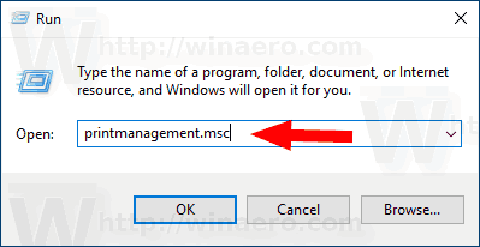
"Tamam"a basın. "Yazdırma Yönetimi" açılacak
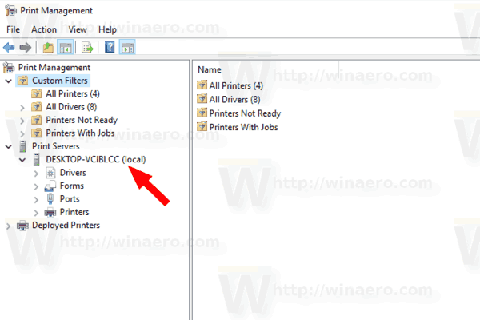
Burada ok işaretli yere sağ tıklayın.
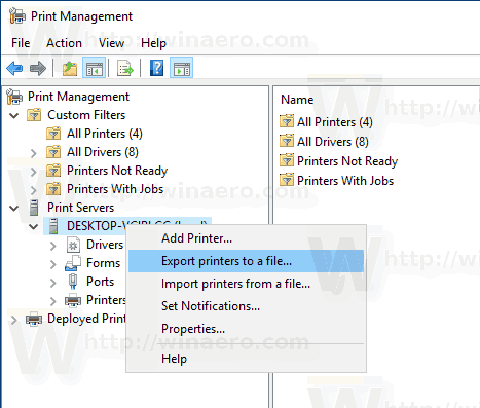
"Yazıcıları dosyaya ver..." seçeneğini tıklayınca yine videoda anlatıldığına benzer şekilde bir dosyaya kaydediliyor. Dosyanın uzantısı videoda anlatıldığı gibi ".printerExport" oluyor. Yani aynı uzantıya sahip.
Tekrar geri yüklemek için ise aynı sağ tuş menusunde "Yazıcıları dosyadan al..." seçeneği var.
Bu özellik home versiyonunda var mı, işine yarar mı bilmiyorum.
-
quote:
Orijinalden alıntı: DoubleDragonHaydaaa şimdi de pro, home işi çıktı. Peki şöyle yapılamaz mı?
Çalıştıra printmanagement.msc yazın
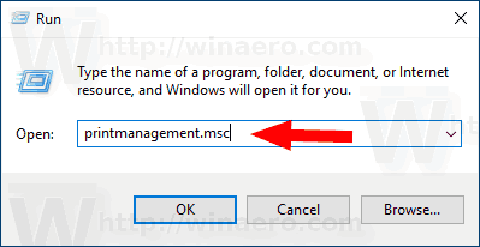
"Tamam"a basın. "Yazdırma Yönetimi" açılacak
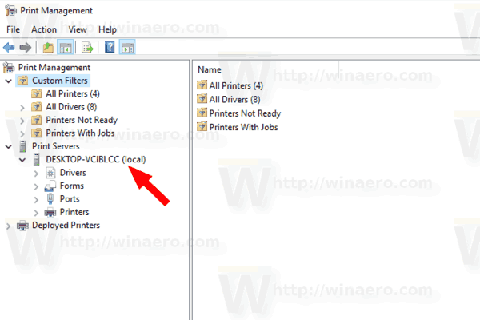
Burada ok işaretli yere sağ tıklayın.
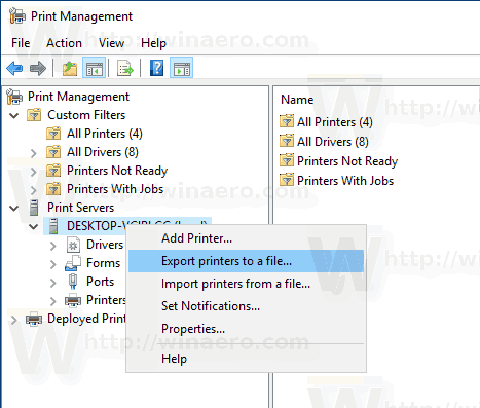
"Yazıcıları dosyaya ver..." seçeneğini tıklayınca yine videoda anlatıldığına benzer şekilde bir dosyaya kaydediliyor. Dosyanın uzantısı videoda anlatıldığı gibi ".printerExport" oluyor. Yani aynı uzantıya sahip.
Tekrar geri yüklemek için ise aynı sağ tuş menusunde "Yazıcıları dosyadan al..." seçeneği var.
Bu özellik home versiyonunda var mı, işine yarar mı bilmiyorum.
yazdığınız yöntem home da olmuyor.
bahsettiğiniz msc dosyasını install.esd dosyasından edindim.
yönetim konsoluna ekleme yapmak lazım, ama onu da ekletmiyor.
kurulan sürücü klasörünü manuel yedekliycem, bir sonraki formatta denerim artık.
Bu mesaj IP'si ile atılan mesajları ara Bu kullanıcının son IP'si ile atılan mesajları ara Bu mesaj IP'si ile kullanıcı ara Bu kullanıcının son IP'si ile kullanıcı ara
KAPAT X






 Yeni Kayıt
Yeni Kayıt






 Konudaki Resimler
Konudaki Resimler

 kullanıcısına yanıt
kullanıcısına yanıt


 Hızlı
Hızlı 



















